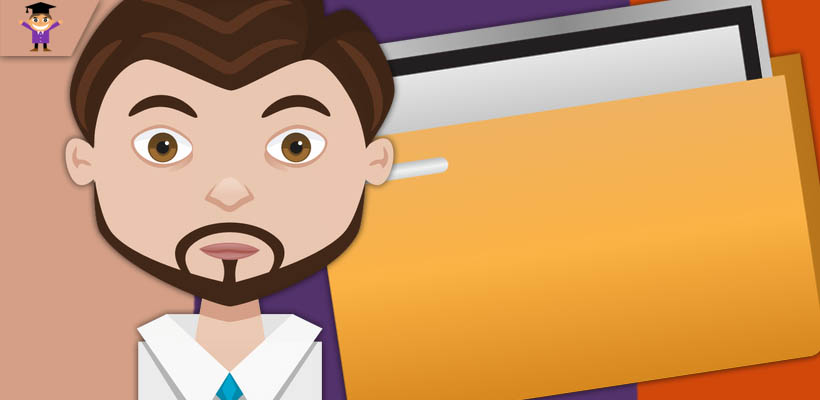Приветствую, уважаемые читатели, а так же гости блога! Продолжаем знакомить вас с полезными инструкциями для работы за ПК. Сегодня разберемся, как выделять несколько файлов без Ctrl и Shift в Windows 10.
Что означает “выделить файлы”? Все очень просто, когда пользователю нужно копировать сразу несколько файлов, то прежде всего эти файлы нужно выделить. Выделить сразу несколько файлов можно по-разному, ниже приведу примеры.
- Выделить файлы с зажатой левой кнопкой мыши.
- Удерживать Ctrl и выделять левой кнопкой поочередно.
- Зажать Shift и отметить первый и последний файл.
Есть еще один способ выделить несколько файлов без каких либо дополнительных действий, то есть, обычным кликом мыши. О других ОС не могу точно сказать, но данный способ точно работает в Windows 10.
Как выделить несколько файлов без Ctrl и Shift
Итак, чтобы иметь возможность отмечать файлы кликом мыши, нужно сделать так, чтобы на файлах появился чекбокс.
Открываем любую папку, переходим на вкладку “Вид” на панели инструментов вверху и ставим галочку на опции “Флажки элементов”
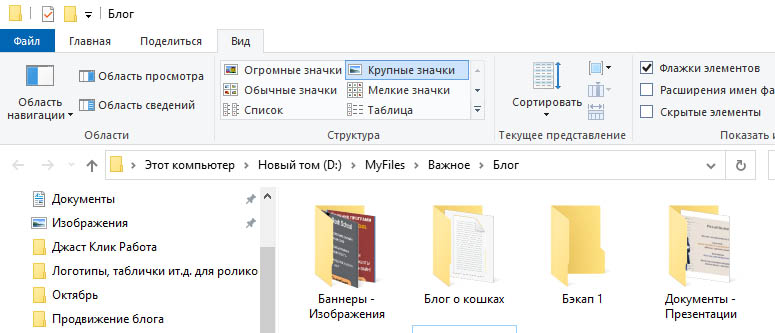
Теперь при наведении курсора на файл, вверху слева появился чекбокс, который можно отметить галочкой без каких либо дополнительных действий.
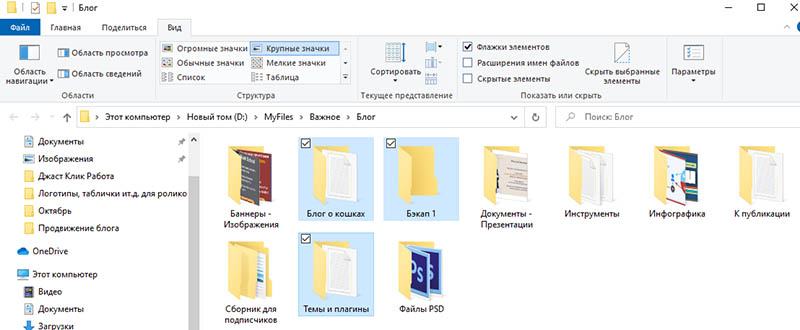
Вот такая полезная опция есть в системе. Если инструкция была вам полезна, поставьте оценку, поделитесь с друзьями. До связи в новых публикациях!